word怎么单独设置一页的页脚 Word如何单独设置某一页的页眉页脚样式
更新时间:2023-12-13 11:08:13作者:jiang
在使用Microsoft Word编辑文档时,我们经常会遇到需要对某一页单独设置页眉或页脚样式的情况,这种需求可能源于我们希望在特定的页面上展示不同的页眉或页脚内容,以满足文档的格式要求或者个人需求。Word如何实现这种单独设置一页的页脚的功能呢?下面将为大家详细介绍Word中的相关设置方法。
步骤如下:
1.打开Word,进入【Word正文】。将鼠标光标移动到要单独设置页眉的那页;
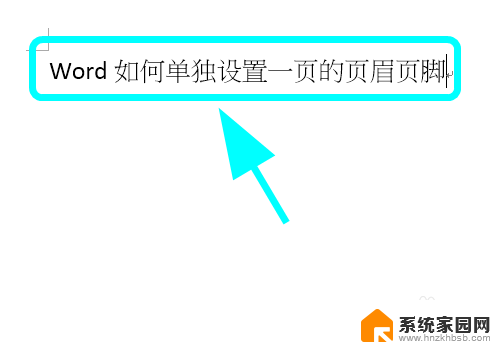
2.点击功能区的【布局】选项卡;
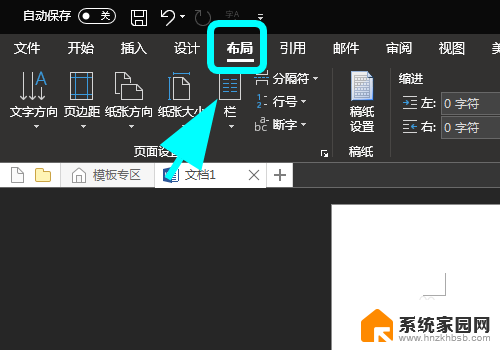
3.进入布局选项卡,点击【分隔符】,弹出操作菜单,点击【下一页】;
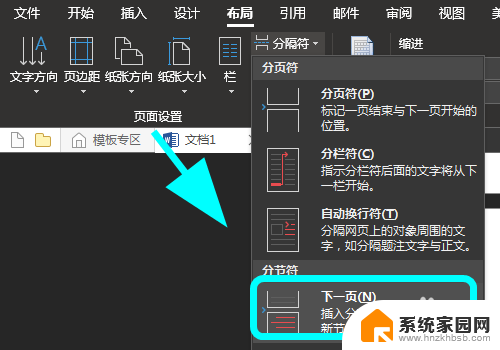
4.双击此页的页眉,进入编辑状态,点击功能区的【页眉和页脚工具】;
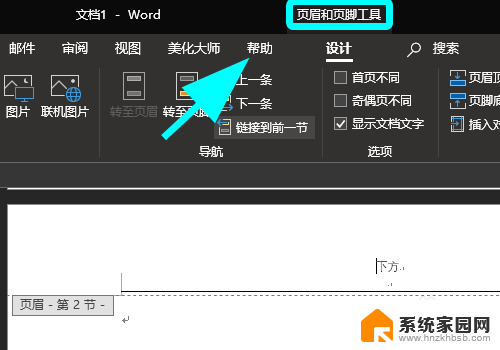
5.进入页眉页脚工具栏,找到并点击【链接到前一节】,取消链接到前一节;
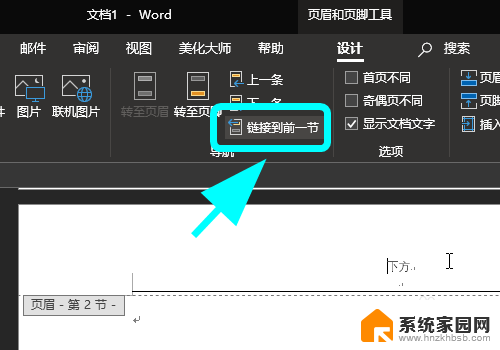
6.重新编辑页眉,可以看到可以单独为这页设置【页眉页脚】了,完成;
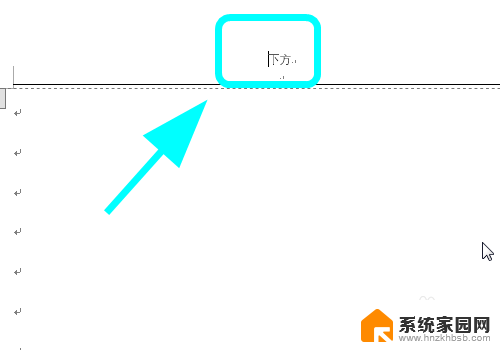
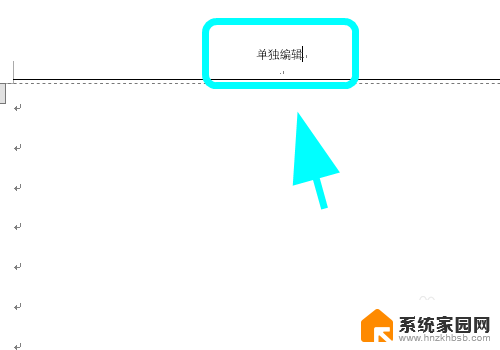
7.以上就是【word怎么单独设置一页的页脚】的步骤,感谢阅读。
以上就是Word如何单独设置一页的页脚的全部内容,不懂的用户可以根据以上方法操作,希望能够帮助到大家。
word怎么单独设置一页的页脚 Word如何单独设置某一页的页眉页脚样式相关教程
- 页眉页脚如何单独修改一页 如何在Word中只编辑某一页的页眉页脚
- 如何单独删除页眉 怎样只删除Word中某一页的页眉内容
- 文档的页眉页脚怎么设置 Word中页眉页脚和页码的设置步骤
- word怎么让页脚不一样 怎样在Word中设置每页不同页脚
- word怎么设置不同的页脚 word如何设置每页不同页脚
- word文档页眉页脚怎么取消 删除word文档中的页眉和页脚
- word怎么删除页脚页眉 删除word文档中的页眉和页脚教程
- 怎样去掉页眉页脚格式 Word文档删除页眉页脚方法
- wpsword页眉页脚怎么设置 如何在WPS文字中设置页眉页脚
- word怎么在页脚处设置页码 Word文档页脚页码设置方法
- 台式电脑连接hdmi 电脑连接显示器的HDMI线怎么插
- 电脑微信怎么在手机上退出登录 手机怎么退出电脑上的微信登录
- 打开检查作业 如何使用微信小程序检查作业
- 电脑突然要求激活windows 如何解决电脑激活Windows问题
- 电脑输入密码提示错误 电脑密码输入正确却提示密码错误
- 电脑哪个键关机 电脑关机的简便方法是什么
电脑教程推荐